
-
kdevelop中文版
-
大小:665.27M
更新时间:25-11-22
系统:Pc
版本:v6.5.260370

大小:665.27M
更新时间:25-11-22
系统:Pc
版本:v6.5.260370
kdevelop中文版是针对微软操作系统而开发的一款支持多程序设计语言的集成开发工具,该工具目前能够支持Ada、Bash、C、C++、Fortran、Haskell、Java、Pascal、Perl、Python、Ruby、SQL等程序设计语言,同时提供了很多程序开发者需要的特征,集成了第三方项目的函数库,例如make和GNU C++ Compilers编译器,并把它们做成开发过程中一个可视化的集成部件。程序员使用kdevelop开发出来的产品可在同样长的开发周期内在可靠性和功能上达到一个更高的水平。此外,kdevelop还能够支持C/C++编译系统,拥有更好的快速代码导航、更卓越的代码理解,还可以自定界面,以及提供文档一体化,欢迎广大程序员免费下载使用。

kdevelop通过KParts框架使用编辑器组件。默认使用Kate。下面是kdevelop的一些特性:
1、源代码编辑器具有语法高亮和自动缩进的功能(继承自Kate_Part)。
2、项目管理器可以管理各种不同的项目类型,例如Automake、基于Qt的qmake项目和基于Java的Ant项目。
3、类浏览器。
4、GUI设计器。
5、GNU编译器包的前端。
6、GNU调试器的前端。
7、生成和升级类定义以及应用程序框架的向导。
8、自动代码补全(C/C++)。
9、内置Doxygen支持。
10、并行版本控制(也被称作软件配置管理)系统支持。支持CVS、Subversion、Perforce和ClearCase。
打开设置菜单--找到配置快捷键--可以查看kdevelop所有的快捷键,还可以自行设定。
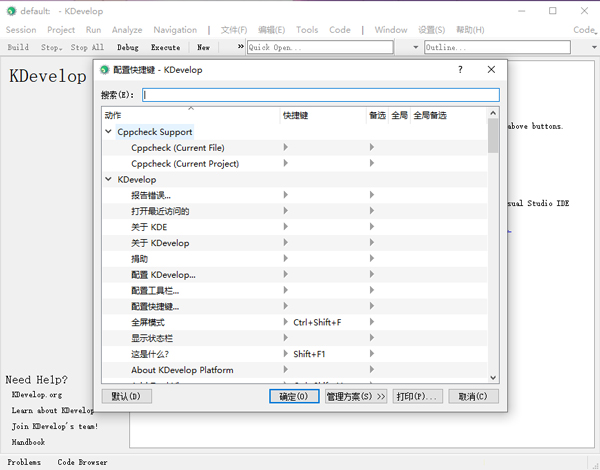
安装完成后,从开始菜单中就可以启动kdevelop:
【开始】→【所有程序】→【Kdevelop】
利用Kdevelop可以编写C和C++程序,它把编辑、编译、调试和运行集成到一起,给编程工作带来很大方便。
基本步骤
一般而言,用Kdevelop编程大体要经历如下几个步骤。编程是比较复杂的,很难一次成功,这些步骤可能要反复进行多次。
第一步,新建工程
可以通过菜单操作启动相应的向导程序,借助它完成工程的初建工作。
【Project】→【New Project】
在新建工程过程中,主要需要指定工程文件保存位置、工程名称、工程类型,并且可以填写编程作者
的信息。根据所选工程类型(比如,是文本界面的程序还是图形界面的程序,是C程序还是C++程序),向导程序会自动生成一批模板文件。
第二步,编辑程序文件
向导程序一般会创建一些程序文件,应该对这些文件进行编辑以满足特定的编程需要。
还可以执行菜单操作来增加新的文件。
【File】→【New】
上述操作后,会出现一个对话框,用于指定文件名和文件类型。根据文件类型的不同,会自动设定合适的扩展名。注意,“Add to project”复选框应该勾选上以确保新文件被加入到当前的工程中。
第三步,生成源码结构
在编辑好程序文件后,要先借助GNU Build System生成系统生成源码结构。在增加了新文件(或目录)、修改了文件(或目录)名、改变文件的保存位置之后,都应该重新生成源码结构。具体而言,生成源码结构包括autoconf、automake等操 作,把每个子目录的Makefile.am变成了Makefile.in。具有源码结构的程序文件包可以在任何UNIX、LINUX的系统上使用简单的命 令(即configure/make/make install等)进行配置、编译、连接和安装。
可以执行菜单操作来生成源码结构:【Build】→【Run automake&conf】
第四步,配置,即运行configure
configure是一个脚本,用来确定所处系统的细节,比如使用何种编译器、何种库,以及编译器和库的保存位置,并把Makefile.in的相应部分进行替换,形成Makefile。
可以执行菜单操作来进行配置:【Build】→【Run configure】
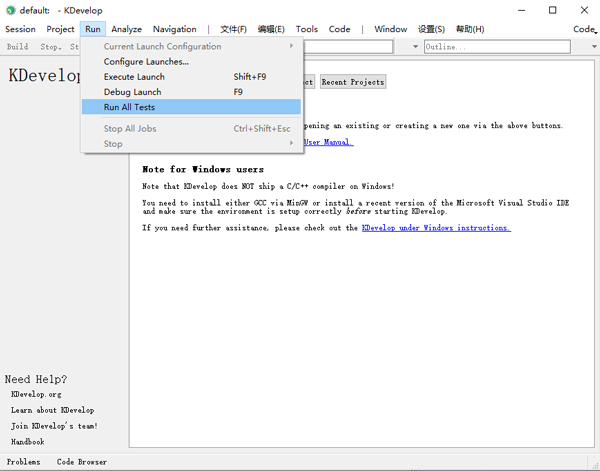
第五步,编译连接
执行菜单操作【Build】→【Built Project】即可完成编译连接,形成可执行文件。默认情况下,这种可执行文件是带有源码调试符号的。
对于多文件的程序,一般需要对每一个文件分别进行编译生成目标文件。当每个文件的编译通过之后,再统一进行编译连接。单独编译当前正在编辑的文件的菜单操作是:【Build】→【Compile File】
第六步,运行
如果想在KDevelop的控制下运行已编译连接好的程序,可以执行菜单操作:
【Build】→【Excecute program】
如果想单独运行程序,则需要先安装,然后在命令行中输入相应的可执行文件的名字(一般来讲,就是工程的名字)即可。KDevelop会把可执行文件放在/usr/local/bin之中【Build】→【Install】
应用信息
同类热门
 探月少儿编程电脑版
探月少儿编程电脑版
 猿编程电脑版
猿编程电脑版
 jetbrains rider 2024(C语言编辑开发工具)
jetbrains rider 2024(C语言编辑开发工具)
 XMLSpy2024官方版
XMLSpy2024官方版
 cimco edit2024官方版
cimco edit2024官方版
 RubyMine2025电脑版
RubyMine2025电脑版
 jetbrains fleet编辑器
jetbrains fleet编辑器
 webstorm2023官方版
webstorm2023官方版
猜你喜欢
类似软件
热门标签
网友评论0人参与,0条评论
最新排行

vbsedit官方版10.45Mv25.11 vbsedit是一款屡获殊荣的VBScript编辑器,支持VBScript和JScript语法着色,智能感知,代码片段等功能,有了它,你可以自由调试控制台,进行各种编辑和修改,还可以将脚本文件编译为可执行的exe文件,大大减少您花费在编写.VBS脚
查看
Kittenblock(图形化编程软件)514.16Mv1.89.24 Kittenblock是深圳市小喵科技出品的一款基于MIT Scratch3.0的图形化编程软件,可以帮助中小学生或者非专业的技术人员快速入门编程,从而控制各种各样的电子模块,打开创造的大门,凭借强大功能在全球范围内积累达2100W+用户数。除了基
查看
JSON Viewer(Json格式查看器)231Kv1.2 JSON Viewer是一款绿色免费,非常实用的Json格式查看器软件。大家都知道,Json格式的数据阅读性很差,但是日常开发调试中难免要阅读,如果数据量不大还好,数据量大的话简直是噩梦,JSON Viewer可以帮助用户解决此类问题,它支持粘贴数
查看
particleeditor粒子编辑器5.41Mv2.1官方版 particleeditor粒子编辑器是由世界第一的开源游戏开发平台Cocos2dx精心研发的一款免费的粒子编辑器。它将粒子系统封装的很简单易用,几行代码就可以高效的运行用户想要的粒子效果,有效解决正常情况下,直接在代码中设置粒子效果导致所需要的参
查看
Wings(测试工具)45.73Mv2.0官方版 Wings是一款便捷实用的c/c++测试驱动自动生成工具。这款软件主要是全自动生成单元测试驱动代码与测试数据,有效的帮助用户解决了做单元测试耗时耗力,编写难度大等问题。大幅提升了开发和测试效率,为企业在单元测试环节,节省至少一半的人工和时间成本。W
查看